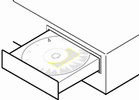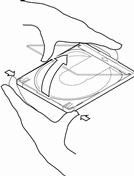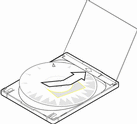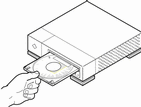Préparation et organisation de l'installation
Exécution de Solaris Web Start
Vous pouvez exécuter Solaris Web Start de deux manières :
-
en tant qu'interface utilisateur graphique : vous devez disposer d'un lecteur de CD-ROM local ou distant ou d'une connexion réseau, d'une mémoire d'écran, d'un clavier et d'un moniteur
-
en tant qu'interface de ligne de commande : vous devez disposer d'un lecteur de CD-ROM local ou distant ou d'une connexion réseau, d'un clavier et d'un moniteur ; vous pouvez utiliser l'interface de ligne de commande avec tip(1).
L'interface graphique et l'interface de ligne de commande se composent généralement des mêmes étapes et des mêmes instructions, avec de légères différences comme le montrent les exemples suivants :
Exemple 1-1 Interface utilisateur graphique : boîte de dialogue Fuseau horaire
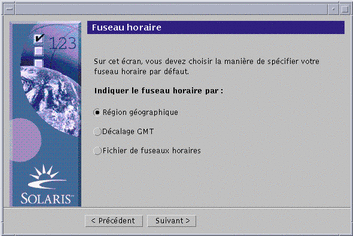
Exemple 1-2 Interface de ligne de commande : menu et invite Fuseau horaire
Veuillez choisir la manière de spécifier votre fuseau horaire par défaut. Spécifier le fuseau horaire par : 1. Région géographique 2. Décalage GMT 3. Fichier de fuseaux horaires Veuillez entrer le numéro correspondant à la manière dont vous voulez spécifier le fuseau horaire [1] : |
Critères de choix de l'interface utilisée
Si Solaris Web Start détecte une mémoire d'écran sur le système, il utilise l'interface utilisateur graphique ; s'il n'en détecte pas, il utilise l'interface de ligne de commande.
Planification de l'installation
Remarque :
les instructions de ce manuel expliquent comment installer le logiciel Solaris 8 à l'aide d'un CD-ROM. Si vous choisissez d'installer le logiciel Solaris 8 à travers un réseau, certaines étapes seront différentes.
-
Utilisez la table de décision suivante pour déterminer la première tâche à effectuer.
Support d'installation du logiciel Solaris
Document à consulter
Lecteur de CD-ROM connecté à votre système
Étape 2. Lecteur de CD-ROM distant sur un réseau
Solaris 8 Advanced Installation Guide et les étapes présentées dans ce chapitre et les suivants.
-
Le logiciel Solaris est-il déjà installé sur le système ?
-
Si oui, passez à la section Chapitre 3 de ce livre.
-
Sinon, passez à l'Étape 3.
-
-
Vérifiez que votre matériel est pris en charge.
Reportez-vous au manuel Solaris 8 Sun Hardware Platform Guide pour plus d'informations.
-
Si votre système est connecté à un réseau, recherchez les informations suivantes à propos du réseau à travers lequel vous souhaitez installer l'environnement d'exploitation Solaris.
Remarque :si aucune version de Solaris n'est installée sur votre système, contactez votre administrateur système ou la personne responsable de la maintenance de votre réseau et demandez-lui les informations suivantes.
Informations
Exemple
Pour obtenir ces informations (si Solaris est installé), utilisez
Nom de machine
crater
uname -n
Adresse IP de la machine
129.221.2.1
ypmatch nom_système hosts ou
nismatch nom_système hosts.org_dir
Masque de sous-réseau
255.255.255.0
more /etc/netmasks
Type de service de noms (DNS, NIS ou NIS+)
passwd: files nis group: files nis hosts: xfn nis [NOTFOUND=return] files networks: nis [NOTFOUND=return] files protocols: nis [NOTFOUND=return] files rpc: nis [NOTFOUND=return] files ethers: nis [NOTFOUND=return] files netmasks: nis [NOTFOUND=return] files bootparams: nis [NOTFOUND=return] files publickey: nis [NOTFOUND=return] files netgroup: nis automount: files nis aliases: files nis services: files nis sendmailvars: files
cat /etc/nsswitch.conf
Nom de domaine
lbloom.West.Arp.COM
domainname
Nom de machine du serveur de noms
thor75
ypwhich
Adresse IP du serveur de nom
129.153.75.20
ypmatch nom_du_serveur_de_noms hosts ou
nismatch nom_du_serveur_de_noms hosts.org_dir
-
Déterminez les logiciels à installer et l'espace disque total nécessaire à leur installation.
-
Groupe de logiciels Solaris :
Groupe de logiciels
Espace disque recommandé
Entire Distribution Plus OEM Support 2,4 Go Entire Distribution 2,3 Go Developer System Support 1,9 Go End User System Support 1,6 Go
Remarque :ces recommandations d'espace disque incluent la zone de swap. Un minimum de 320 Mo est requis pour la zone de swap, mais vous pouvez avoir besoin de plus d'espace selon la mémoire disponible et d'autres facteurs. Par défaut, Solaris Web Start affecte 512 Mo à la zone de swap.
-
Logiciels supplémentaires
Reportez-vous à la documentation pour savoir de combien d'espace disque vous aurez besoin.
-
Logiciels d'autres éditeurs
Consultez la documentation de ces logiciels.
-
Espace pour les répertoires personnels
Les répertoires personnels peuvent contenir des fichiers utilisateur tels que des messages, des fichiers de texte ou de données ou des fichiers d'application.
-
-
Déterminez la langue à utiliser pour installer Solaris. Si vous utilisez le CD-ROM :
-
Solaris 8 Installation English SPARC Platform Edition, toutes les invites, tous les messages et toutes les autres informations d'installation apparaissent en anglais uniquement.
-
Solaris 8 Installation Multilingual SPARC Platform Edition, vous pouvez sélectionner l'une des langues suivantes pour l'affichage des invites, des messages et autres informations d'installation :
-
chinois simplifié ;
-
chinois traditionnel ;
-
anglais ;
-
français ;
-
allemand ;
-
italien ;
-
japonais ;
-
coréen ;
-
espagnol ;
-
suédois.
-
-
-
Vous devez disposer au minimum des CD-ROM suivants :
-
Solaris 8 Installation English SPARC Platform Edition ou Solaris 8 Installation Multilingual SPARC Platform Edition.
-
Solaris 8 Software 1 of 2 SPARC Platform Edition et Solaris 8 Software 2 of 2 SPARC Platform Edition.
-
Solaris 8 Languages SPARC Platform Edition (si vous utilisez le CD-ROM multilingue).
-
Organisation de l'installation
-
Souhaitez-vous installer le logiciel Solaris en utilisant une ligne tip(1) ?
-
Si vous ne le souhaitez pas, passez à l'étape suivante.
-
Si vous le souhaitez, assurez-vous que vous pouvez afficher une fenêtre d'au mois 80 colonnes et 24 lignes.
Remarque :pour déterminer les dimensions actuelles de votre fenêtre tip, utilisez la commande stty(1).
-
-
Insérez le CD-ROM Solaris 8 Installation English SPARC Platform Edition ou Solaris 8 Installation Multilingual SPARC Platform Edition dans le lecteur de CD-ROM du système :
-
Initialisez le système :
-
Si vous utilisez le CD-ROM Solaris 8 Installation English SPARC Platform Edition, le système affiche des informations similaires aux suivantes :
Boot device: /sbus/espdma@e,8400000/esp@e,8800000/sd@6,0:f File and args: SunOS Release 5.8 Version Generic 32-bit Copyright 1983-2000 Sun Microsystems, Inc. All rights reserved. Configuring /dev and /devices Using RPC Bootparams for network configuration information. le0: No carrier - cable disconnected or hub link test disabled? Programme d'installation Solaris Web Start 3.0 Vous avez choisi l'anglais comme langue du programme d'installation. Démarrage de Web Start 3.0, le programme d'installation de Solaris Le programme d'installation de Solaris recherche un emplacement sur les disques durs du système dans lequel copier le logiciel du programme d'installation de Solaris. Votre système peut être mis à niveau. Voulez-vous effectuer une installation initiale ou une mise à niveau ? 1) Installation initiale 2) Mise à niveau Veuillez entrer 1 ou 2 >
-
Si vous utilisez le CD-ROM Solaris 8 Installation Multilingual SPARC Platform Edition, le système affiche des informations similaires aux suivantes :
Boot device: /sbus/espdma@e,8400000/esp@e,8800000/sd@6,0:f File and args: SunOS Release 5.8 Version Generic 32-bit Copyright 1983-2000 Sun Microsystems, Inc. All rights reserved. Configuring /dev and /devices Using RPC Bootparams for network configuration information. le0: No carrier - cable disconnected or hub link test disabled? Programme d'installation Solaris Web Start 3.0 Le programme d'installation de Solaris peut s'exécuter en Anglais ou dans l'une des langues suivantes : 1) Anglais 6) Japonais 2) Allemand 7) Coréen 3) Espagnol 8) Suédois 4) Français 9) Chinois simplifié 5) Italien 10) Chinois traditionnel Sélectionnez la langue dans laquelle vous voulez exécuter le programme d'installation :
-
-
Quel CD-ROM d'installation utilisez-vous ?
-
Si vous utilisez le CD-ROM Solaris 8 Installation English SPARC Platform Edition, passez à l'étape suivante.
-
Si vous utilisez le CD-ROM Solaris 8 Installation Multilingual SPARC Platform Edition, tapez un nombre pour sélectionner la langue d'affichage des invites, des messages et des autres informations d'installation.
Le système affiche des informations similaires aux suivantes (dans la langue que vous avez choisie) :
Vous avez choisi langue_choisie comme langue du programme l'installation. Démarrage de Web Start 3.0, le programme d'installation de Solaris Le programme d'installation de Solaris recherche un emplacement sur les disques durs du système dans lequel copier le logiciel du programme d'installation de Solaris. Votre système peut être mis à niveau. Voulez-vous effectuer une installation initiale ou une mise à niveau ? 1) Installation initiale 2) Mise à niveau Veuillez entrer 1 ou 2 >
-
-
A l'invite, tapez 1 pour une installation initiale, puis appuyez sur Retour.
Le système affiche des informations similaires aux suivantes :
Le disque racine par défaut est /dev/dsk/c0t0d0. Le programme d'installation Solaris doit formater /dev/dsk/c0t0d0 pour installer Solaris. ATTENTION : TOUTES LES INFORMATIONS DU DISQUE SERONT EFFACEES ! Voulez-vous formater /dev/dsk/c0t0d0? [y,n,?,q]
-
A l'invite, tapez y, puis appuyez sur Retour.
Le système affiche des informations similaires aux suivantes :
REMARQUE : Vous ne pouvez pas modifier la taille de swap pendant la configuration des systèmes de fichiers. Entrez une taille de tranche swap comprise entre 384 Mo et 2027 Mo (taille par défaut : 512 Mo) [?].
-
A l'invite, appuyez sur Retour pour accepter la taille de tranche de swap par défaut ou tapez la taille de tranche de swap souhaitée et appuyez sur Retour.
Le système affiche des informations similaires aux suivantes :
Si la tranche de swap se trouve au début du disque, le programme d'installation pourra plus facilement partitionner les systèmes de fichiers plus tard pendant l'installation. Voulez-vous que la tranche de swap commence au début du disque [y,n,?,q]
-
Souhaitez-vous placer la zone de swap au début du disque (ce qui améliore l'efficacité du partitionnement du système de fichiers et l'efficacité de l'accès au disque ?
-
Si oui, tapez y, appuyez sur Retour et passez à l'Étape 10.
-
Sinon, tapez n et appuyez sur Retour.
Le système affiche des informations similaires aux suivantes :
AVERTISSEMENT : Pour faire commencer la tranche de swap sur un cylindre autre que le cylindre 0, vous devez parfaitement connaître la configuration des disques. Cette option risque d'affecter les options de configuration des disques qui vous seront proposées plus tard pendant l'installation. Entrez un cylindre de début entre 0 et 2043 (cylindre par défaut = 0 [?])
-
-
Appuyez sur Retour pour accepter le cylindre de début par défaut (0) ou tapez le numéro du cylindre de début souhaité et appuyez sur Retour.
Le système affiche des informations similaires aux suivantes :
Vous avez sélectionné les options suivantes pour le programme d'installation de Solaris : Tranche : /dev/dsk/c0t0d0 Taille : 512 Mo Cyl début : 0 ATTENTION : TOUTES LES INFORMATIONS DU DISQUE SERONT EFFACEES ! Ces informations sont-elles correctes ? [y,n,?,q] -
A l'invite, tapez y et appuyez sur Retour.
Le système affiche des informations similaires aux suivantes :
Le programme d'installation de Solaris va utiliser la tranche de disque, /dev/dsk/c0t0d0s1. Une fois les fichiers copiés, le système redémarrera automatiquement et l'installation se poursuivra. Veuillez patienter... Copie du mini-root sur le disque local....terminé. Copie des fichiers spécifiques à la plate-forme en cours....terminé. Préparation de la réinitialisation et de la poursuite de l'installation. Redémarrage en cours. L'installation reprendra ensuite. Syncing file systems... 41 done rebooting... Resetting ... Sun Ultra 1 SBus (UltraSPARC 143MHz), Keyboard Present OpenBoot 3.5, 64 MB memory installed, Serial #9058749. Ethernet address 8:0:20:8d:35:a5, Host ID: 808d35a5. Rebooting with command: boot /sbus@1f,0/espdma@e,8400000/esp@e,8800000/sd@0,0:b Boot device: /sbus@1f,0/espdma@e,8400000/esp@e,8800000/sd@0,0:b File and args: SunOS Release 5.8 Version Generic 32-bit Copyright 1983-2000 Sun Microsystems, Inc. All rights reserved. Configuring /dev and /devices Using RPC Bootparams for network configuration information. le0: No carrier - cable disconnected or hub link test disabled?Après quelques secondes, l'écran d'accueil apparaît :
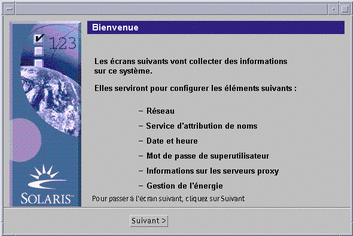
-
Passez au Chapitre 2.
- © 2010, Oracle Corporation and/or its affiliates